Les notifications sur smartphone, par leur objectif même, sont destinées à vous rappeler ou à vous alerter de quelque chose d'intéressant ou de nécessaire.
Mais comme ils ne durent que quelques secondes par défaut, il est trop facile de rater une notification sur iOS, surtout si vous faites autre chose sur votre iPhone ou iPad.
Heureusement, il existe un paramètre intégré pour rendre les notifications pour certaines applications persistantes. En d'autres termes, ils y resteront jusqu'à ce qu'ils soient touchés ou balayés. Voici comment.
Contenu
- Pourquoi utiliseriez-vous les notifications persistantes iOS ?
-
Comment rendre les notifications persistantes
- Articles Similaires:
Pourquoi utiliseriez-vous les notifications persistantes iOS ?
Au début, vous pouvez vous demander pourquoi vous voudriez définir une notification pour qu'elle soit persistante. Il semble que ce serait un peu ennuyeux d'avoir à balayer manuellement chaque notification.
Mais le but est seulement de faire certain notifications persistantes. De cette façon, vous pouvez voir à quoi sert la notification et agir en conséquence - même si vous ne l'attrapez pas dans les premières secondes ou deux qu'elle est active.
Les applications que d'autres personnes utilisent pour entrer en contact avec vous sont de bonnes options. Réglez vos messages ou notifications Facebook Messenger en mode persistant et vous aurez la possibilité de voir de quoi parle un texte entrant.
Une autre idée consiste à définir les applications de tâches, de rappels ou de calendrier sur persistantes, afin que vous ne manquiez jamais un rappel ou un événement par inadvertance parce que vous n'avez pas recherché assez rapidement.
EN RELATION:
- Comment gérer vos notifications sur votre Apple Watch
- Notifications par e-mail manquantes sur Apple Watch, comment y remédier
- Comment mieux gérer vos e-mails avec les notifications VIP
Bien sûr, lorsque vous avez fini de lire la notification, tout ce que vous avez à faire est de la faire glisser. Assez facile, surtout s'il ne s'agit que de quelques applications sélectionnées qui sont configurées pour afficher les notifications de manière persistante.
En outre, appuyer sur le bouton Accueil (ou utiliser le geste d'accueil), activer Siri, verrouiller votre appareil ou fermer l'application que vous utilisiez rendra également persistant avis disparaître.
Ils disparaîtront également une fois que vous aurez interagi avec eux, ce que vous aurez encore quelques secondes pour le faire. Dans les versions plus récentes d'iOS, faites simplement glisser votre doigt vers le bas ou appuyez sur 3D Touch pour répondre dans la notification.
À l'autre extrémité du spectre, nous vous déconseillons probablement d'utiliser des notifications persistantes pour les sites de médias sociaux, les plateformes d'achat ou d'autres applications qui vous envoient des messages frivoles ou fréquents alertes.
Mais, en fin de compte, les applications spécifiques pour lesquelles vous utilisez des notifications persistantes dépendent de vous. Il est juste utile de savoir que c'est une option.
Comment rendre les notifications persistantes
Une fois que vous avez décidé des applications à partir desquelles vous souhaitez voir les notifications persistantes, voici comment procéder pour les configurer.
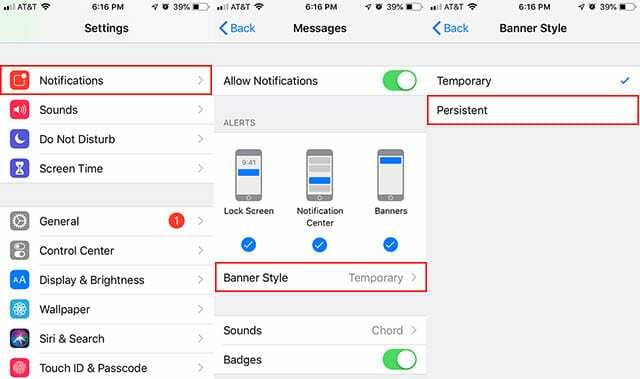
- Ouvrez l'application Paramètres.
- Appuyez sur Notifications.
- Faites défiler vers le bas et recherchez l'application que vous souhaitez définir comme persistante. Appuyez sur l'application.
- Avant d'aller de l'avant, vous devez vous assurer que l'option Autoriser les notifications est activée.
- Sous l'en-tête Alertes, appuyez sur Style de bannière.
- Ensuite, sélectionnez Persistant.
(Dans iOS 11, c'est un processus légèrement différent. Sous Afficher sous forme de bannières, sélectionnez Persistant.)
N'oubliez pas non plus que vous devez activer les alertes de bannière pour que les notifications persistantes fonctionnent. Vous pouvez également utiliser les options de l'écran de verrouillage et du centre de notifications, mais les bannières doivent être cochées.
Nous espérons que vous avez trouvé ce court article utile! S'il vous plaît laissez-nous savoir dans les commentaires ci-dessous si vous avez des questions.
Voici une courte vidéo qui vous donne quelques idées si vous manquez constamment vos notifications, ne trouvez aucun son ou alerte avec vos notifications.

Mike est un journaliste indépendant de San Diego, en Californie.
Bien qu'il couvre principalement Apple et la technologie grand public, il a déjà écrit sur la sécurité publique, le gouvernement local et l'éducation pour diverses publications.
Il a porté plusieurs chapeaux dans le domaine du journalisme, notamment écrivain, rédacteur en chef et concepteur de nouvelles.